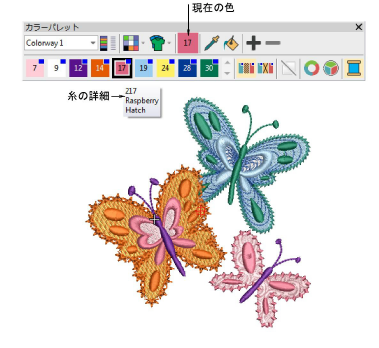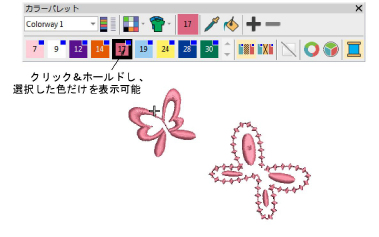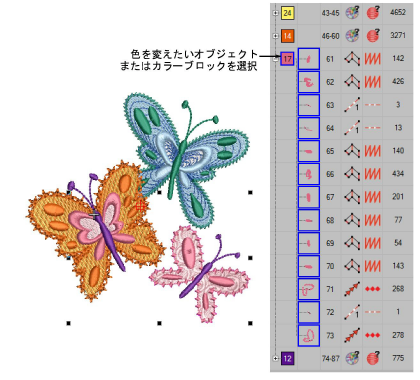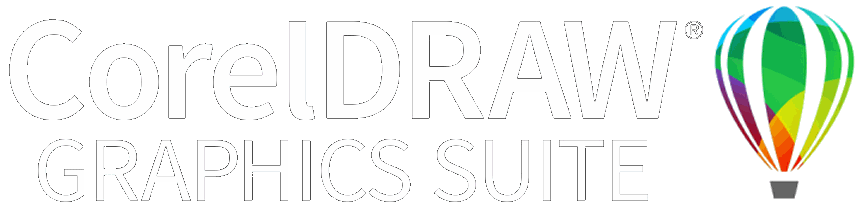カラーパレット>色を抽出を使用し、既存のオブジェクトから色を抽出し、適用します。

カラーパレット>現在の色を使用し、現在の色を表示します。

カラーパレット>現在の色を適用を使用し、現在選択しているパレットの色を刺繍オブジェクトの適用します。

カラーパレット>色を追加を使用し、カラーパレットの最後に色を追加します。

カラーパレット>色を削除を使用し、カラーパレットの最後の未使用の色を削除します。

カラーパレット>使用色のみ表示を使用し、カラーパレットの使用色のみ表示します。

カラーパレット>未使用色を削除を使用し、カラーパレットから未使用の色をすべて削除します。